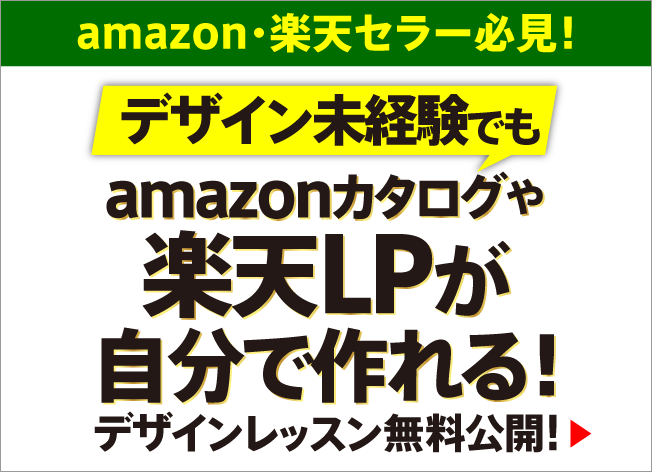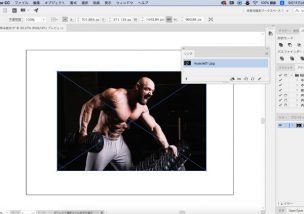
イラレで画像を挿入するには、「リンク配置」と「埋め込み配置」の2つの方法があります。
それぞれの方法と使い分けについて説明していきます。
リンク配置
リンク配置は、パソコンの中に保存している画像ファイルを参照して、
イラストレーター上に表示します。
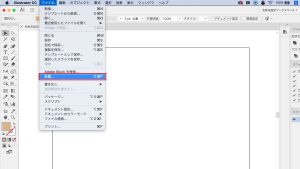
①画面上部にある「ファイル」から「配置」をクリックします。
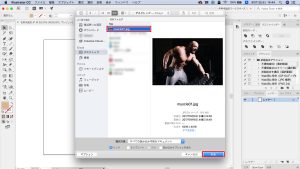
②配置したい画像を選択し、「配置ボタン」を押します。
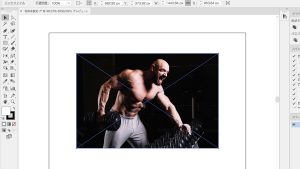
③画像が配置されました。
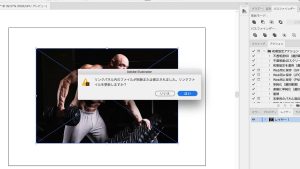
④配置後に画像名や画像ファイルの場所を変更した場合、このような画面が表示されます。
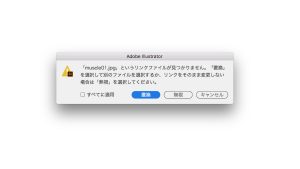
⑤「いいえ」を押して保存し、もう一度ファイルを開くと、このような画面が表示されます。
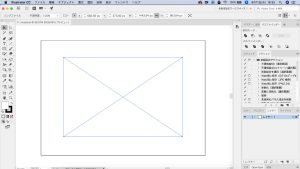
⑥「無視」を押した場合、画像が配置されていた箇所が、このような見え方になります。
これは、リンク付けされた画像が存在しなくなるためです。
埋め込み配置
埋め込み配置は、画像ファイルが、イラストレーターのファイルの中に埋め込まれます。
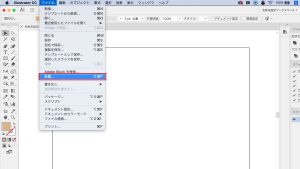
①画面上部にある「ファイル」から「配置」をクリックします。
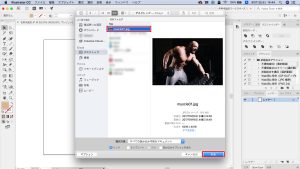
②配置したい画像を選択し、「配置ボタン」を押します。
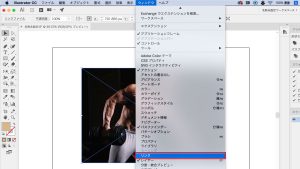
③画像が配置されたあと、画面上部にある「ファイル」から「配置」をクリックします。
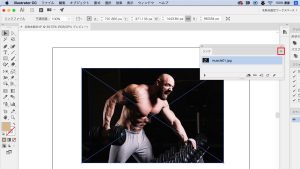
④リンクパネルの右のメニューをクリックします。
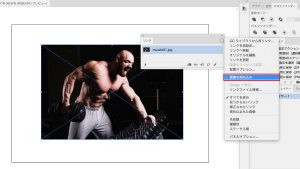
⑤メニューの中にある「画像を埋め込み」をクリックします。
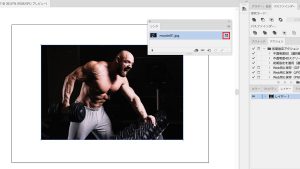
⑥画像が埋め込まれました。
埋め込まれた状態を示すマークが、画像名の右に表示されています。
使い分け方法
リンク配置の場合は、画像ファイルが参照されているので、
ファイルサイズが小さく、作業環境にかかる負担も少ないです。
埋め込み配置の場合、画像ファイルがイラレのファイルの中に埋め込まれているので、
ファイルサイズは大きくなり、操作が重くなりやすいです。
ファイルを共有する可能性があるものに関しては、
リンク切れのトラブルを防ぐために、埋め込み配置にしておくことをオススメします。